Cómo poner varios videos en un cuadro
Hay muchas razones por las que puede decidir poner 4 videos en una pantalla o incluso más. Se pueden usar múltiples videos para comparar diferentes eventos, ilustrar alguna noción o crear un efecto artístico. En cualquier caso, tendrás que prepararte.
Grabe o busque los videos que desea combinar. Si su tamaño es diferente, puede usar Video Resizer para hacerlos iguales; de esta manera, su proyecto se verá mucho más ordenado. Si no está seguro de cómo usarlo, consulte este manual paso a paso y eche un vistazo a este ejemplo detallado.
Cuando todo esté en orden y al estilo de Bristol, guarde todos los archivos necesarios en la misma carpeta de su dispositivo, Google Drive o Dropbox. No olvides encontrar buena música de fondo y guardarla allí también.
Asegúrese de que su conexión a Internet sea lo suficientemente rápida y estable, ya que nuestro servicio funciona en línea y el procesamiento de archivos lleva algún tiempo. ¡Ahora estás listo para hacer un video multipantalla!
-
Subir todos los archivos a la herramienta
Abra el Editor de video de Clideo en cualquier navegador y presione el botón "Comenzar".
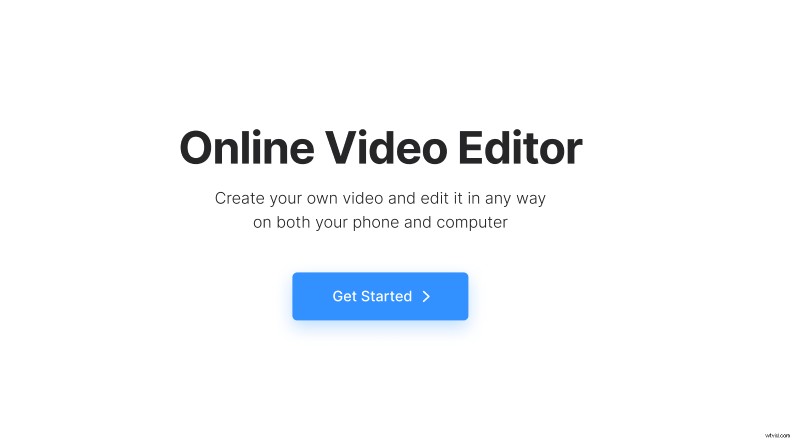
Luego importe sus archivos previamente preparados a la herramienta. Puede arrastrar y soltar sus clips y pistas desde la carpeta de su computadora o hacer uso del botón "Cargar". Es posible seleccionar varios archivos para importarlos en masa (es por eso que recomendamos tener sus archivos fuente en la misma carpeta).
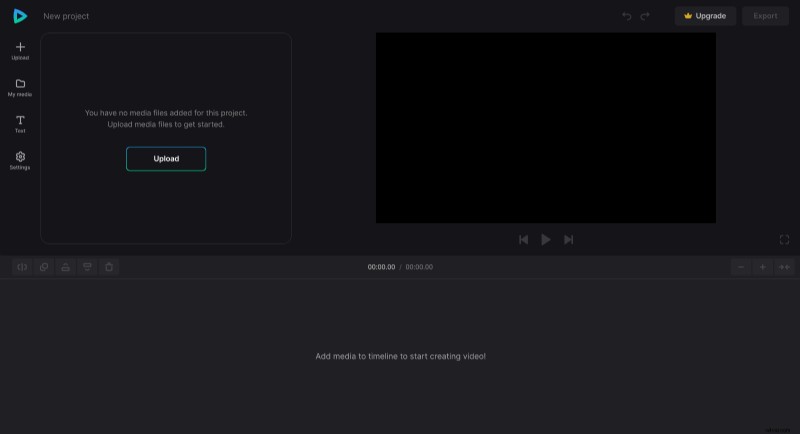
Puede encontrar sus datos importados en la carpeta "Mis medios". A continuación, arrastre los archivos al área de vista previa o a la línea de tiempo que se encuentra debajo y colóquelos exactamente uno debajo del otro.
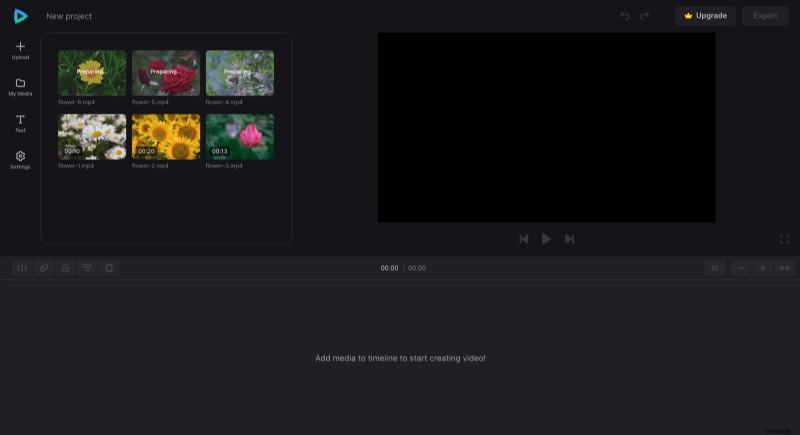
-
Crea videos de pantalla dividida en línea
Para editar cada archivo por separado, haga clic en la miniatura en la línea de tiempo para seleccionarlo y cambiar las opciones disponibles arriba (velocidad, ajustes de color, etc.).
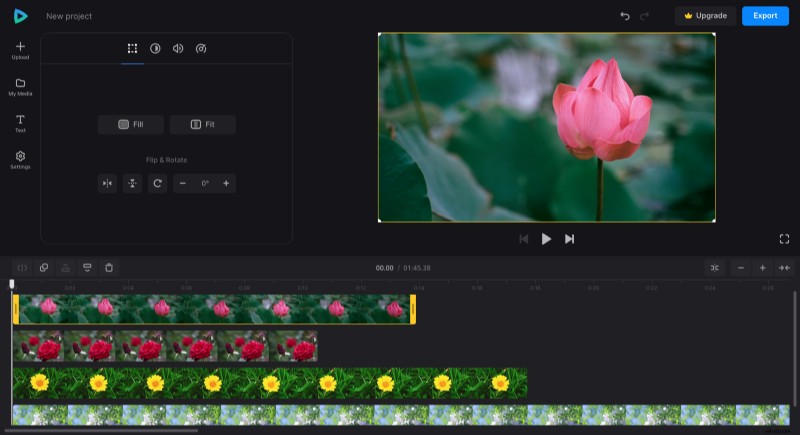
Si desea cambiar la relación de aspecto o el color de fondo de todo el proyecto, haga clic en "Configuración" en la barra lateral de navegación del lado izquierdo.
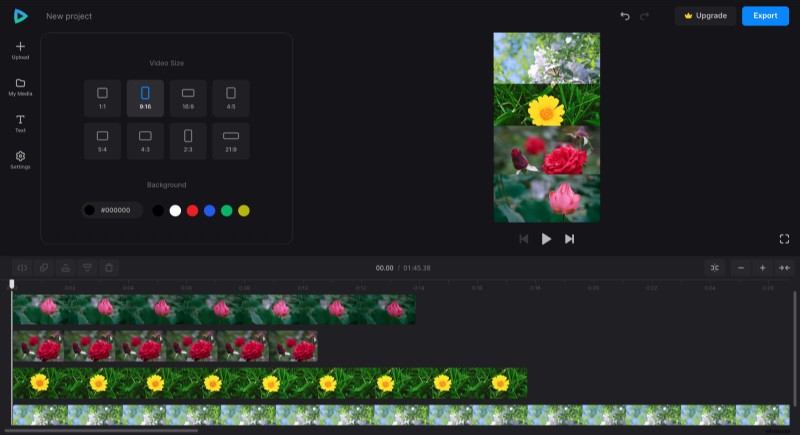
Luego, para organizar todos los clips en una pantalla, arrastre los videos por las esquinas en el panel de vista previa para cambiar el tamaño de los clips y luego colóquelos como necesite. ¡Ahora ve por qué fue una buena idea cambiarles el tamaño previamente!
No olvide ajustar la duración de los videos en la línea de tiempo. Puedes hacerlo arrastrando los tiradores amarillos. No olvides que tenemos una nueva función de complemento que te ayudará a ser preciso.
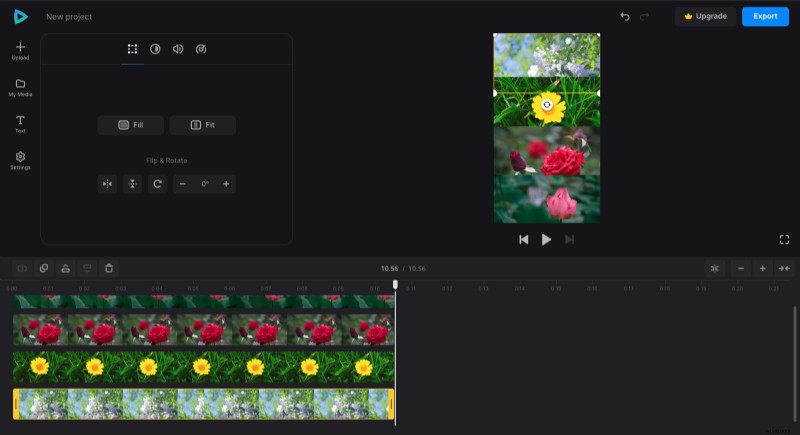
Cuando hayas terminado, dale a tu video la ejecución final y presiona el botón "Exportar". Después de eso, se le ofrecerá elegir una de cuatro resoluciones de calidad. Dos de ellos son completamente gratuitos, pero para obtener su proyecto en FHD o 4K, debe actualizar su cuenta a Clideo Pro.
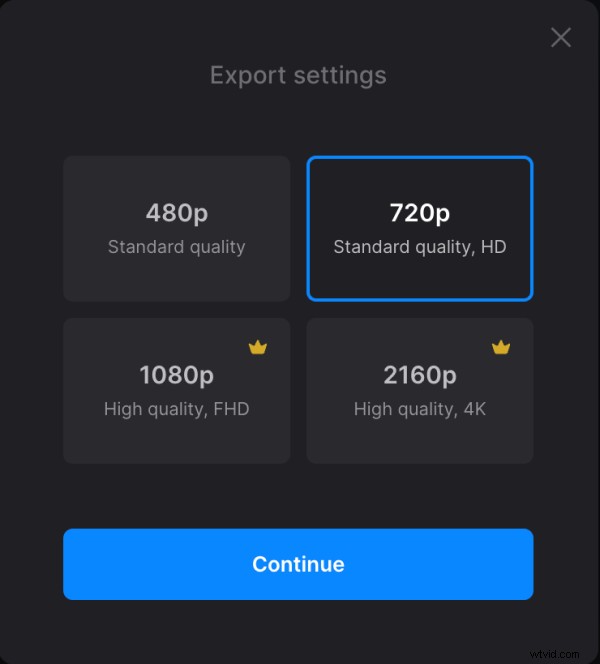
-
Guardar el vídeo
Cuando se procesa su video, aún puede cambiarlo:simplemente presione el panel "Editar". Si está satisfecho con el proyecto, guárdelo en su dispositivo o almacenamiento en la nube.
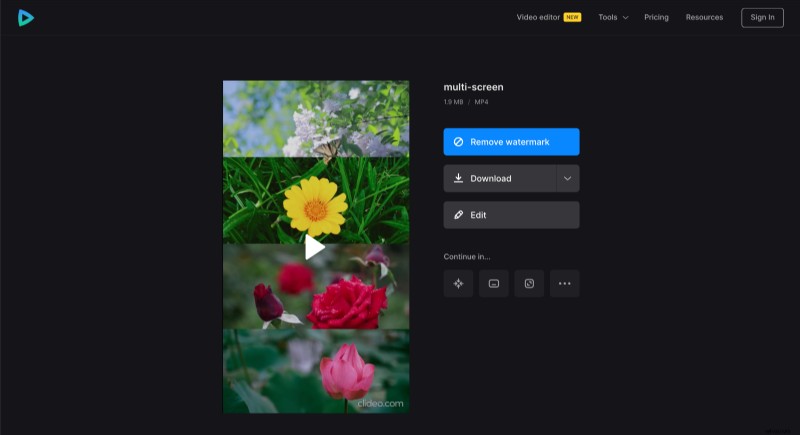
Si desea obtener más información sobre nuestro editor de video todo en uno, puede encontrar más detalles en nuestro Centro de ayuda del editor de video.
